Cara Mengatur Mulai Nomor Halaman Pertama Di Microsoft Excel
Tidak jarang dokumen microsoft Excel yang kita miliki hanyalah sebagai dokumen pendukung yang harus diletakkan di tengah-tengah dokumen laporan yang dibentuk oleh aplikasi lain, menyerupai Microsoft Word. Bisa jadi halaman pertama dari di file Microsoft Excel kita bergotong-royong yaitu halaman ke 5, 24, 37, atau yang lainnya dari halaman dokumen yang sedang kita buat. Oleh alasannya itu sehabis kita menyisipkan nomor halaman excel (atau memberi nomor halaman excel via page layout)kita harus menyesuaikan awal nomor halaman pertama (starting number) yang ada pada dokumen Microsoft Excel yakni menjadi dimulai dengan nomor halaman 37, bukan halaman 1. Untuk melaksanakan adaptasi dan mengatur mulai atau awal nomor halaman pertama di Microsoft Excel anda sanggup melaksanakan langkah berikut.
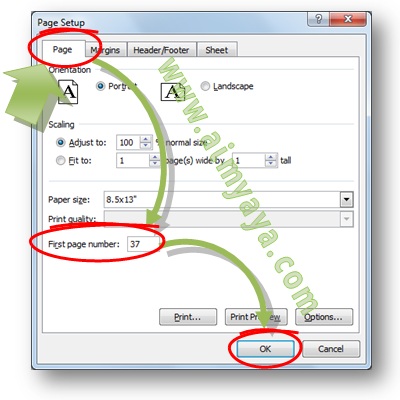
Sebelum anda melaksanakan pencetakan dokumen biasakan untuk melihatnya secara sekilas melalui print preview, untuk menghindari kesalahan dan penghamburan kertas serta tinta printer.
- Klik sajian ribbon Page Layout, Lalu klik tombol page setup, atau
- Tekan tombol keyboard ALT+P,S,P
- Selanjutnya pada dialog Page Setup klik tab Page
- Lalu isikan angka dimulai atau awal nomor halaman pertama pada kotak First page number, misalkan halaman pertama dimulai dengan nomor halaman 37.
- Klik tombol OK.
- Saat anda melaksanakan pencetakan, nomor halaman pertama akan dimulai dengan nomor 37.
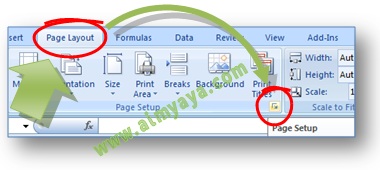
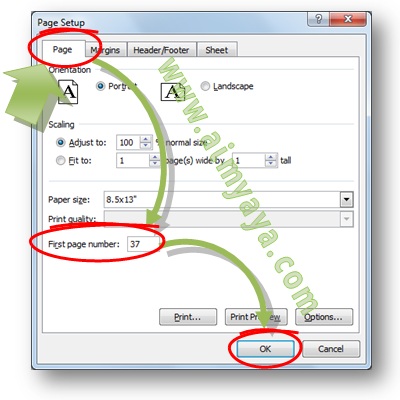
Sebelum anda melaksanakan pencetakan dokumen biasakan untuk melihatnya secara sekilas melalui print preview, untuk menghindari kesalahan dan penghamburan kertas serta tinta printer.
0 Response to "Cara Mengatur Mulai Nomor Halaman Pertama Di Microsoft Excel"
Posting Komentar